विषयसूची:
- आपूर्ति
- चरण 1: सॉफ़्टवेयर की आवश्यकता
- चरण 2: सिमुलिंक का उपयोग करके सेंसर डेटा को रास्पबेरी पाई में लाएं
- चरण 3: 8x8 एलईडी मैट्रिक्स पर सेंसर डेटा प्रदर्शित करें
- चरण 4: सिमुलिंक में एक एल्गोरिदम डिज़ाइन करें ताकि यह तय किया जा सके कि इनडोर आर्द्रता 'अच्छा', 'खराब' या 'बदसूरत' है या नहीं।
- चरण 5: इनडोर जलवायु डेटा और क्लाउड पर वर्गीकृत डेटा लॉग करें
- चरण 6: निष्कर्ष

वीडियो: रास्पबेरी पाई-आधारित इंडोर क्लाइमेट मॉनिटरिंग सिस्टम: 6 चरण

2024 लेखक: John Day | [email protected]. अंतिम बार संशोधित: 2024-01-30 09:20
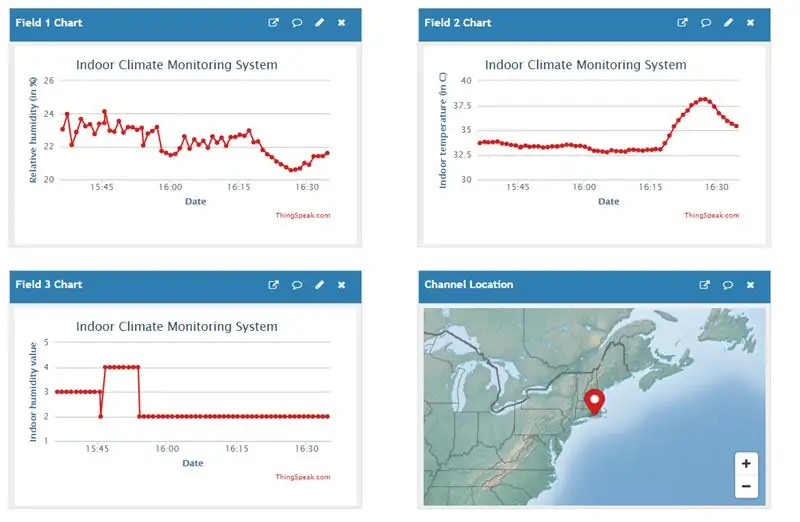
इस ब्लॉग को पढ़ें और अपना खुद का सिस्टम बनाएं ताकि जब आपका कमरा बहुत शुष्क या आर्द्र हो तो आप अलर्ट प्राप्त कर सकें।
एक इनडोर जलवायु निगरानी प्रणाली क्या है और हमें इसकी आवश्यकता क्यों है?
आंतरिक जलवायु निगरानी प्रणाली तापमान और सापेक्ष आर्द्रता जैसे प्रमुख जलवायु संबंधी आंकड़ों पर एक त्वरित नज़र प्रदान करती है। इन आँकड़ों को देखने और अपने फ़ोन पर अलर्ट प्राप्त करने में सक्षम होना जब कमरा बहुत अधिक आर्द्र या सूखा हो, बहुत मददगार हो सकता है। अलर्ट का उपयोग करके, आप हीटर पर स्विच करके या खिड़कियां खोलकर कमरे में अधिकतम आराम प्राप्त करने के लिए त्वरित आवश्यक कार्रवाई कर सकते हैं। इस परियोजना में, हम देखेंगे कि सिमुलिंक का उपयोग कैसे करें:
1) सेंस एचएटी से रास्पबेरी पाई में जलवायु आँकड़े (तापमान, सापेक्ष आर्द्रता और दबाव) लाएं
2) सेंस एचएटी के 8x8 एलईडी मैट्रिक्स पर मापा डेटा प्रदर्शित करें
3) यह तय करने के लिए एक एल्गोरिथम डिज़ाइन करें कि क्या इनडोर आर्द्रता 'अच्छा', 'खराब' या 'बदसूरत' है।
4) क्लाउड पर डेटा लॉग करें और डेटा को 'बदसूरत' (बहुत आर्द्र या सूखा) वर्गीकृत किया गया है, तो अलर्ट भेजें।
आपूर्ति
रास्पबेरी पाई 3 मॉडल बी
रास्पबेरी पाई सेंस HAT
चरण 1: सॉफ़्टवेयर की आवश्यकता
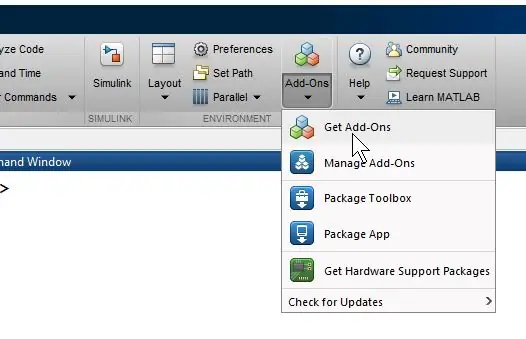
आपको MATLAB, सिमुलिंक की आवश्यकता है और साथ में पालन करने और अपनी खुद की इनडोर जलवायु निगरानी प्रणाली बनाने के लिए ऐड-ऑन का चयन करें।
व्यवस्थापक पहुंच के साथ MATLAB खोलें (MATLAB आइकन पर राइट क्लिक करें और व्यवस्थापक के रूप में चलाएँ चुनें)। MATLAB टूलस्ट्रिप से ऐड-ऑन चुनें और ऐड-ऑन प्राप्त करें पर क्लिक करें।
नीचे सूचीबद्ध उनके नामों के साथ समर्थन पैकेज के लिए यहां खोजें और उन्हें 'जोड़ें'।
ए। रास्पबेरी पाई हार्डवेयर के लिए MATLAB सपोर्ट पैकेज: इनपुट प्राप्त करें और रास्पबेरी पाई बोर्ड और कनेक्टेड डिवाइस पर आउटपुट भेजें
बी। रास्पबेरी पाई हार्डवेयर के लिए सिमुलिंक सपोर्ट पैकेज: रास्पबेरी पाई बोर्ड पर सिमुलिंक मॉडल चलाएं
सी। RPi_Indoor_Climate_Monitoring_System: इस परियोजना के लिए आवश्यक उदाहरण मॉडल
नोट - स्थापना के दौरान, MATLAB और सिमुलिंक के साथ काम करने के लिए अपना पाई सेट करने के लिए ऑन-स्क्रीन निर्देशों का पालन करें।
चरण 2: सिमुलिंक का उपयोग करके सेंसर डेटा को रास्पबेरी पाई में लाएं
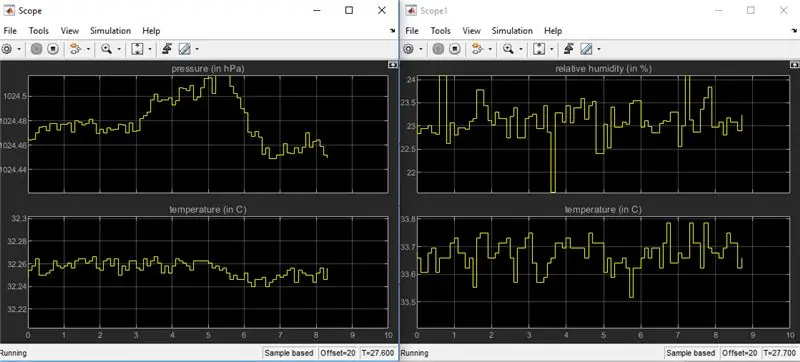
जो लोग सिमुलिंक से परिचित नहीं हैं, उनके लिए यह एक ग्राफिकल प्रोग्रामिंग वातावरण है जिसका उपयोग गतिशील सिस्टम को मॉडल और अनुकरण करने के लिए किया जाता है। एक बार जब आप सिमुलिंक में अपना एल्गोरिदम तैयार कर लेते हैं, तो आप स्वचालित रूप से कोड उत्पन्न कर सकते हैं और इसे रास्पबेरी पाई या अन्य हार्डवेयर पर एम्बेड कर सकते हैं।
पहला उदाहरण मॉडल खोलने के लिए MATLAB कमांड विंडो पर निम्न टाइप करें। हम रास्पबेरी पाई में तापमान, दबाव और सापेक्ष आर्द्रता डेटा लाने के लिए इस मॉडल का उपयोग करेंगे।
>rpiSenseHatBringSensorData
ब्लॉक LPS25H प्रेशर सेंसर और HTS221 ह्यूमिडिटी सेंसर रास्पबेरी पाई हार्डवेयर लाइब्रेरी के लिए सिमुलिंक सपोर्ट पैकेज के तहत सेंस एचएटी लाइब्रेरी से हैं।
स्कोप ब्लॉक सिमुलिंक लाइब्रेरी के तहत सिंक लाइब्रेरी से हैं। यह सुनिश्चित करने के लिए कि आपका मॉडल सही ढंग से कॉन्फ़िगर किया गया है, अपने सिमुलिंक मॉडल में गियर आइकन पर क्लिक करें। हार्डवेयर कार्यान्वयन > हार्डवेयर बोर्ड सेटिंग्स > लक्ष्य हार्डवेयर संसाधनों पर नेविगेट करें।
नोट - यदि आपने रास्पबेरी पाई के लिए सिमुलिंक सपोर्ट पैकेज स्थापित करते समय सेटअप निर्देशों का पालन किया है तो आपको कॉन्फ़िगर करने की आवश्यकता नहीं है। डिवाइस का पता आपके पाई के लिए स्वतः भर जाता है।
सुनिश्चित करें कि यहां डिवाइस का पता उस आईपी पते से मेल खाता है जिसे आप अपने पाई के बूट होने पर सुनते हैं। डिवाइस का पता सुनने के लिए आपको जैक से जुड़े ईयरफोन के साथ अपने पाई को फिर से पावर देना पड़ सकता है।
OK पर क्लिक करें और नीचे दिखाए अनुसार रन बटन दबाएं। सुनिश्चित करें कि आपका पाई या तो यूएसबी केबल के माध्यम से पीसी से भौतिक रूप से जुड़ा है या आपके पीसी के समान वाई-फाई नेटवर्क पर है।
जब आप बाहरी मोड में रन बटन दबाते हैं, तो सिमुलिंक स्वचालित रूप से आपके मॉडल के बराबर सी कोड उत्पन्न करता है और रास्पबेरी पाई के लिए एक निष्पादन योग्य डाउनलोड करता है। मॉडल के चलने के बाद दोनों स्कोप ब्लॉक को खोलने के लिए कॉन्फ़िगर किया गया है। जब सिमुलिंक को रास्पबेरी पाई में कोड को तैनात किया जाता है, तो आप नीचे दिखाए गए अनुसार स्कोप पर दबाव, तापमान और सापेक्ष आर्द्रता डेटा देखेंगे।
नोट - कोड रास्पबेरी पाई पर चल रहा है और आप सिमुलिंक स्कोप ब्लॉक के माध्यम से वास्तविक संकेतों को देख रहे हैं, ठीक उसी तरह जैसे आप हार्डवेयर से जुड़ा एक आस्टसीलस्कप रखते हैं। दो सेंसर से तापमान मान एक दूसरे से थोड़ा दूर हैं। बेझिझक उसे चुनें जो आपके कमरे में वास्तविक तापमान को अधिक बारीकी से दर्शाता है और बाद के अनुभागों में इसका उपयोग करें। Sense HAT के सभी परीक्षणों में, जो हमारे पास थे, HTS221 ह्यूमिडिटी सेंसर का तापमान मान कमरे में वास्तविक तापमान के करीब था। इसके साथ हमने सेंस एचएटी से रास्पबेरी पाई में सेंसर डेटा लाने की मूल बातें देखी हैं।
चरण 3: 8x8 एलईडी मैट्रिक्स पर सेंसर डेटा प्रदर्शित करें
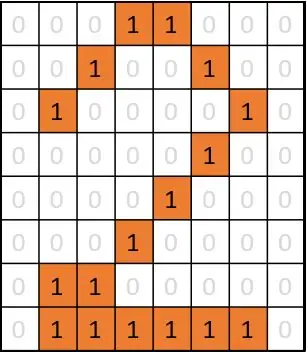

इस खंड में, हम देखेंगे कि इस परियोजना के दृश्य प्रदर्शन भाग को अंतिम मॉडल में कैसे जोड़ा गया था। इस खंड में उपयोग किए जा रहे सेंस एचएटी तत्व आर्द्रता सेंसर (सापेक्ष आर्द्रता और तापमान प्राप्त करने के लिए), दबाव सेंसर, एलईडी मैट्रिक्स और जॉयस्टिक हैं। जॉयस्टिक का उपयोग यह चुनने के लिए किया जाता है कि हम किस सेंसर को प्रदर्शित करना चाहते हैं।
अगला उदाहरण मॉडल खोलने के लिए, MATLAB कमांड विंडो में निम्नलिखित टाइप करें।
> rpiSenseHatDisplay
जॉयस्टिक ब्लॉक Sense HAT लाइब्रेरी से है। यह जॉयस्टिक डेटा को रास्पबेरी पाई में लाने में हमारी मदद करता है, ठीक उसी तरह जैसे पिछले उदाहरण में दबाव और आर्द्रता सेंसर ब्लॉक किया गया था। अभी के लिए, हम एलईडी मैट्रिक्स पर 'अच्छा' (जब ब्लॉक का मान 1 है) प्रदर्शित करने के लिए टेस्ट कम्फर्ट ब्लॉक का उपयोग कर रहे हैं। यह 'खराब' प्रदर्शित करेगा जब ब्लॉक मान 2 या 'बदसूरत' होगा जब मान या तो 3 या 4 होगा। अगले भाग में, हम वास्तविक एल्गोरिथम देखेंगे जो यह तय करता है कि इनडोर आर्द्रता अच्छी है, खराब है या बदसूरत है। आइए चयनकर्ता ब्लॉक पर डबल क्लिक करके उसका अन्वेषण करें। MATLAB फ़ंक्शन ब्लॉक का उपयोग आपके सिमुलिंक मॉडल के भीतर MATLAB कोड को एकीकृत करने के लिए किया जाता है। इस मामले में हम नीचे दिए गए SelectorFcn को ला रहे हैं।
फ़ंक्शन [मान, राज्य] = चयनकर्ता एफसीएन (जॉयस्टिकइन, दबाव, आर्द्रता, तापमान, आईएचवल)
लगातार जॉयस्टिककाउंट
अगर खाली है (जॉयस्टिककाउंट)
जॉयस्टिककाउंट = 1;
समाप्त
अगर जॉयस्टिकइन == 1
जॉयस्टिककाउंट = जॉयस्टिककाउंट + 1;
अगर जॉयस्टिककाउंट == 6
जॉयस्टिककाउंट = 1;
समाप्त
समाप्त
जॉयस्टिककाउंट स्विच करें
केस 1% C. में तापमान प्रदर्शित करें
मूल्य = अस्थायी;
राज्य = 1;
केस 2% एटीएम में दबाव प्रदर्शित करें
मान = दबाव/1013.25;
राज्य = २;
केस 3% % में सापेक्षिक आर्द्रता प्रदर्शित करें
मूल्य = आर्द्रता;
राज्य = ३;
केस 4% F. में तापमान प्रदर्शित करें
मान = अस्थायी*(9/5)+32;
राज्य = 4;
केस 5% अच्छा/बुरा/बदसूरत प्रदर्शित करें
मूल्य = इहवाल;
राज्य = 5;
अन्यथा % प्रदर्शित / प्रदर्शित न करें 0
मूल्य = 0;
राज्य = ६;
समाप्त
स्विच-केस स्टेटमेंट आमतौर पर चयन नियंत्रण तंत्र के रूप में उपयोग किए जाते हैं। हमारे मामले में, हम चाहते हैं कि जॉयस्टिक इनपुट चयन नियंत्रण हो और हर बार जॉयस्टिक बटन दबाए जाने पर प्रदर्शित करने के लिए अगला डेटा चुनें। इसके लिए, हम एक if लूप सेट करते हैं जो प्रत्येक बटन प्रेस के साथ JoyStickCount वेरिएबल को बढ़ाता है (जॉयस्टिकइन मान 1 है यदि कोई बटन प्रेस है)। उसी लूप में, यह सुनिश्चित करने के लिए कि हम ऊपर दिए गए पांच विकल्पों के बीच केवल साइकिल चला रहे हैं, हमने एक और शर्त जोड़ी है जो चर मान को 1 पर रीसेट करती है। इसका उपयोग करके, हम चुनते हैं कि एलईडी मैट्रिक्स पर कौन सा मान प्रदर्शित किया जाएगा। केस 1 डिफ़ॉल्ट होगा क्योंकि हम जॉयस्टिककाउंट को 1 से शुरू करने के लिए परिभाषित करते हैं, और इसका मतलब है कि एलईडी मैट्रिक्स सेल्सियस में तापमान प्रदर्शित करेगा। राज्य चर का उपयोग स्क्रॉल डेटा ब्लॉक द्वारा यह समझने के लिए किया जाता है कि वर्तमान में कौन सा सेंसर मान प्रदर्शित किया जा रहा है और कौन सी इकाई प्रदर्शित की जानी चाहिए। अब जब हम जानते हैं कि प्रदर्शित करने के लिए सही सेंसर का चयन कैसे किया जाता है, तो आइए देखें कि वास्तविक प्रदर्शन कैसे काम करता है।
वर्ण और संख्या प्रदर्शित करना
सेंस एचएटी एलईडी मैट्रिक्स पर प्रदर्शित करने के लिए, हमने इसके लिए 8x8 मैट्रिक्स बनाए:
1) सभी नंबर (0-9)
2) सभी इकाइयां (डिग्री सेल्सियस, ए,% और डिग्री फारेनहाइट)
3) दशमलव बिंदु
4) अच्छे, बुरे और बदसूरत शब्दों से अक्षर।
इन 8x8 मैट्रिक्स का उपयोग 8x8 आरजीबी एलईडी मैट्रिक्स ब्लॉक में इनपुट के रूप में किया गया था। यह ब्लॉक मैट्रिक्स पर उन तत्वों के अनुरूप एल ई डी को रोशनी देता है जिनका मान 1 है जैसा कि नीचे दिखाया गया है।
टेक्स्ट स्क्रॉल करना
हमारे मॉडल में स्क्रॉल डेटा ब्लॉक स्ट्रिंग्स के माध्यम से स्क्रॉल करता है जो 6 वर्णों तक लंबा हो सकता है। 6 का मान चुना गया था क्योंकि यह सबसे लंबी स्ट्रिंग है जिसे हम इस प्रोजेक्ट में आउटपुट करेंगे, उदाहरण 23.8 डिग्री सेल्सियस या 99.1 डिग्री फारेनहाइट। ध्यान दें, यहाँ °C को एक वर्ण माना जाता है। इसी विचार को अन्य लंबाई के तारों को स्क्रॉल करने के लिए भी बढ़ाया जा सकता है।
यहां एक जीआईएफ है जो दिखाता है कि यह कैसे काम करता है -
www.element14.com/community/videos/29400/l/gif
8x8 मैट्रिक्स पर प्रत्येक में 6 वर्णों की एक स्ट्रिंग प्रदर्शित करने के लिए, हमें कुल मिलाकर 8x48 आकार की एक छवि की आवश्यकता होती है। अधिकतम 4 वर्ण लंबा एक स्ट्रिंग प्रदर्शित करने के लिए, हमें एक 8x32 मैट्रिक्स बनाने की आवश्यकता होगी। अब रन बटन दबाकर पूरी बात निष्क्रियता को देखते हैं। एलईडी मैट्रिक्स पर डिफ़ॉल्ट डिस्प्ले डिग्री सेल्सियस में तापमान मान है। स्कोप ब्लॉक राज्य और चयनकर्ता ब्लॉक से मूल्य दिखाएगा। सेंस एचएटी पर जॉयस्टिक बटन दबाएं और यह सत्यापित करने के लिए एक सेकंड के लिए पकड़ें कि मान अगले सेंसर आउटपुट में बदल जाता है और इस प्रक्रिया को तब तक दोहराएं जब तक यह 5 के राज्य मूल्य तक नहीं पहुंच जाता। इनडोर आर्द्रता वर्गीकरण के सभी मामलों के माध्यम से एल्गोरिदम स्विचिंग का निरीक्षण करने के लिए, टेस्ट कम्फर्ट ब्लॉक के मूल्य को 1 से 4 के बीच किसी भी संख्या में बदलें। ध्यान दें कि सिमुलिंक मॉडल पर ब्लॉक के मूल्य को बदलने से हार्डवेयर पर कोड के व्यवहार का तरीका तुरंत बदल जाता है। यह उन स्थितियों में उपयोगी हो सकता है जहां कोई यह बदलना चाहता है कि कोड दूरस्थ स्थान से कैसे व्यवहार करता है। इसके साथ हमने जलवायु निगरानी प्रणाली के विज़ुअलाइज़ेशन पहलू के पीछे के प्रमुख तत्वों को देखा है। अगले भाग में हम सीखेंगे कि अपनी आंतरिक जलवायु निगरानी प्रणाली को कैसे पूरा किया जाए।
चरण 4: सिमुलिंक में एक एल्गोरिदम डिज़ाइन करें ताकि यह तय किया जा सके कि इनडोर आर्द्रता 'अच्छा', 'खराब' या 'बदसूरत' है या नहीं।
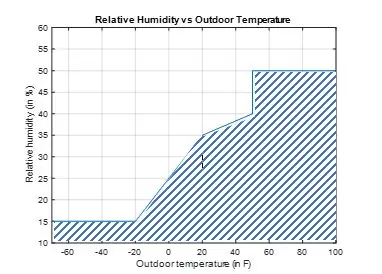
यह समझने के लिए कि क्या आपका कमरा बहुत अधिक आर्द्र/सूखा है या यह जानने के लिए कि इनडोर आर्द्रता का स्तर क्या आरामदायक माना जाता है, कई तरीके हैं। इस लेख का उपयोग करते हुए, हमने ऊपर दिखाए गए अनुसार इनडोर सापेक्ष आर्द्रता और बाहरी तापमान को जोड़ने के लिए एक क्षेत्र वक्र स्थापित किया।
इस क्षेत्र में किसी भी सापेक्ष आर्द्रता का मतलब है कि आपका कमरा आरामदायक सेटिंग में है। उदाहरण के लिए, यदि बाहरी तापमान -30 डिग्री फ़ारेनहाइट है तो 15% से कम सापेक्ष आर्द्रता मान स्वीकार्य है। इसी तरह, यदि बाहरी तापमान 60 डिग्री फ़ारेनहाइट है तो 50% से कम सापेक्ष आर्द्रता स्वीकार्य है। इनडोर आर्द्रता को अधिकतम आराम (अच्छा), औसत आराम (खराब) या बहुत आर्द्र/शुष्क (बदसूरत) में वर्गीकृत करने के लिए, आपको बाहरी तापमान और सापेक्ष आर्द्रता की आवश्यकता होती है। हमने देखा है कि रास्पबेरी पाई में सापेक्ष आर्द्रता कैसे लाया जाए। तो, आइए बाहरी तापमान में लाने पर ध्यान दें। मॉडल खोलने के लिए MATLAB कमांड विंडो में निम्नलिखित टाइप करें:
> rpiOutdoorWeatherData
WeatherData ब्लॉक का उपयोग आपके शहर के बाहरी तापमान (K में) को https://openweathermap.org/ का उपयोग करके लाने के लिए किया जाता है। इस ब्लॉक को कॉन्फ़िगर करने के लिए, आपको वेबसाइट से एक एपीआई कुंजी की आवश्यकता है। इस वेबसाइट पर अपना फ्री अकाउंट बनाने के बाद अपने अकाउंट पेज पर जाएं। नीचे दिखाया गया एपीआई कुंजी टैब आपको कुंजी देता है।
WeatherData ब्लॉक को एक विशिष्ट प्रारूप में आपके शहर के नाम के इनपुट की आवश्यकता होती है। इस पृष्ठ पर जाएं और देश को दर्शाने के लिए अपने शहर का नाम, फिर अल्पविराम चिह्न और उसके बाद 2 अक्षर दर्ज करें। उदाहरण - नैटिक, यूएस और चेन्नई, आईएन। यदि खोज आपके शहर के लिए कोई परिणाम देती है, तो उस विशिष्ट प्रारूप में वेदरडेटा ब्लॉक में उसका उपयोग करें। यदि आपका शहर अनुपलब्ध है, तो पड़ोसी शहर का उपयोग करें, जिसकी मौसम की स्थिति आपके करीब हो। अब वेदरडाटा ब्लॉक पर डबल क्लिक करें और वेबसाइट से अपने शहर का नाम और अपनी एपीआई कुंजी इनपुट करें।
इस सिमुलिंक मॉडल पर रन दबाएं यह जांचने के लिए कि ब्लॉक आपके शहर के तापमान को रास्पबेरी पाई में ला सकता है। अब आइए उस एल्गोरिथम को देखें जो यह तय करता है कि इनडोर आर्द्रता अच्छी है, खराब है या बदसूरत है। अगला उदाहरण खोलने के लिए MATLAB कमांड विंडो में निम्नलिखित टाइप करें:
>rpisenseHatIHval
आपने देखा होगा कि पिछले मॉडल से टेस्ट कम्फर्ट ब्लॉक गायब है और फाइंडरूम कम्फर्ट नामक एक नया ब्लॉक चयनकर्ता ब्लॉक को आईहवाल प्रदान कर रहा है। खोलने और एक्सप्लोर करने के लिए इस ब्लॉक पर डबल क्लिक करें।
हम बाहरी तापमान लाने के लिए वेदरडाटा ब्लॉक का उपयोग कर रहे हैं। आर्द्रता सीमा सबसिस्टम सापेक्ष आर्द्रता बनाम बाहरी तापमान चार्ट का प्रतिनिधित्व करता है जिसे हमने ऊपर देखा था। बाहरी तापमान के आधार पर यह आउटपुट देगा कि अधिकतम आर्द्रता सीमा मान क्या होना चाहिए। आइए DecideIH MATLAB फ़ंक्शन ब्लॉक पर डबल क्लिक करके खोलें।
यदि सापेक्षिक आर्द्रता मान अधिकतम आर्द्रता सीमा से अधिक है, तो संकेत सकारात्मक होगा जिस तरह से हम डेटा घटा रहे हैं, यह दर्शाता है कि कमरा बहुत आर्द्र है। हम इस परिदृश्य के लिए 3 (बदसूरत) आउटपुट कर रहे हैं। स्ट्रिंग्स के बजाय संख्याओं का उपयोग करने का कारण यह है कि ग्राफ़ पर प्रदर्शित करना और अलर्ट बनाना आसान है। MATLAB फ़ंक्शन में बाकी वर्गीकरण मनमाने मानदंडों पर आधारित होते हैं जिन्हें हम लेकर आए हैं। जब अंतर 10 से कम होता है तो इसे अधिकतम आराम की श्रेणी में रखा जाता है और जब यह 20 से कम होता है तो यह औसत आराम होता है और इससे ऊपर बहुत शुष्क होता है। बेझिझक इस मॉडल को चलाएं और अपने कमरे के आराम स्तर की जांच करें।
चरण 5: इनडोर जलवायु डेटा और क्लाउड पर वर्गीकृत डेटा लॉग करें
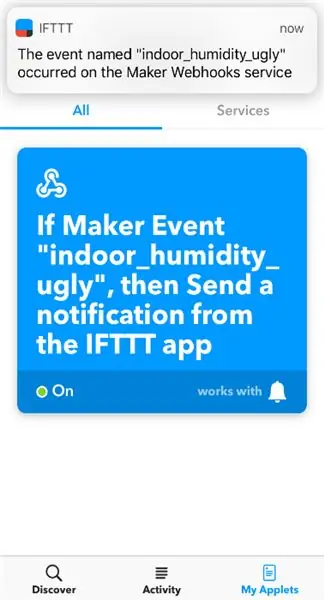
इस अगले भाग में हम देखेंगे कि क्लाउड पर डेटा कैसे लॉग किया जाता है। इस उदाहरण को खोलने के लिए, MATLAB कमांड विंडो में निम्न टाइप करें।
> rpiSenseHatLogData
इस मॉडल में, पिछले उदाहरण मॉडल का प्रदर्शन भाग उद्देश्यपूर्ण रूप से हटा दिया जाता है क्योंकि हमें डेटा लॉगिंग और अलर्ट भेजते समय आंकड़े दिखाने के लिए निगरानी प्रणाली की आवश्यकता नहीं होती है। हम थिंगस्पीक का उपयोग कर रहे हैं, एक मुक्त ओपन-सोर्स IoT प्लेटफॉर्म जिसमें डेटा लॉगिंग पहलू के लिए MATLAB एनालिटिक्स शामिल है। हमने थिंगस्पीक को चुना क्योंकि सिमुलिंक का उपयोग करके थिंगस्पीक को डेटा भेजने के लिए रास्पबेरी पाई और अन्य कम लागत वाले हार्डवेयर बोर्डों को प्रोग्राम करने के प्रत्यक्ष तरीके हैं। थिंगस्पीक राइट ब्लॉक रास्पबेरी पाई हार्डवेयर लाइब्रेरी के लिए सिमुलिंक सपोर्ट पैकेज से है, और इसे आपके थिंगस्पीक चैनल से राइट एपीआई कुंजी का उपयोग करके कॉन्फ़िगर किया जा सकता है। चैनल बनाने के तरीके के बारे में विस्तृत निर्देश नीचे दिए गए हैं। क्लाउड पर लगातार डेटा लॉग करने के लिए, आप चाहते हैं कि आपका पाई सिमुलिंक से स्वतंत्र होकर काम करे। इसके लिए आप अपने सिमुलिंक मॉडल में "डिप्लॉय टू हार्डवेयर" बटन दबा सकते हैं।
अपना खुद का थिंगस्पीक चैनल बनाएं
जिनके पास खाता नहीं है वे थिंगस्पीक वेबसाइट पर साइन अप कर सकते हैं। यदि आपके पास MathWorks खाता है, तो आपके पास स्वचालित रूप से एक ThingSpeak खाता होगा।
- एक बार लॉग इन करने के बाद, आप Channels > My Channels पर जाकर New Channel पर क्लिक करके चैनल बना सकते हैं।
- आपको बस चैनल के लिए एक नाम और उन फ़ील्ड्स के नाम चाहिए जिन्हें आप लॉग इन करने जा रहे हैं जैसा कि नीचे दिखाया गया है।
- शो चैनल लोकेशन विकल्प को इनपुट के रूप में आपके शहर के अक्षांश और देशांतर की आवश्यकता होती है और यह चैनल के अंदर के स्थान को मानचित्र पर दिखा सकता है। (उदाहरण के लिए यहां इस्तेमाल किए गए मान नैटिक, एमए के लिए हैं)
- फिर अपना चैनल बनाना समाप्त करने के लिए सेव चैनल दबाएं।
4ए. यदि डेटा को 'बदसूरत' श्रेणीबद्ध किया गया है तो अलर्ट करें
हमारे इनडोर जलवायु निगरानी प्रणाली को पूरा करने के लिए, हमें यह देखना होगा कि क्लाउड डेटा के आधार पर अलर्ट कैसे प्राप्त करें। यह महत्वपूर्ण है, क्योंकि इसके बिना आप कमरे में आराम के स्तर को बदलने के लिए आवश्यक कार्रवाई करने में सक्षम नहीं होंगे। इस खंड में, हम देखेंगे कि जब भी क्लाउड डेटा इंगित करता है कि कमरा बहुत अधिक आर्द्र या सूखा है, तो अपने फ़ोन पर एक सूचना कैसे प्राप्त करें। हम इसे दो सेवाओं का उपयोग करके प्राप्त करेंगे: IFTTT वेबहुक और थिंगस्पीक टाइमकंट्रोल। IFTTT (यदि यह है, तो वह है) एक ऑनलाइन सेवा है जो घटनाओं को संभाल सकती है और घटनाओं के आधार पर कार्रवाई को ट्रिगर कर सकती है।
IFTTT वेबहुक सेटअप करने के चरण
नोट: सर्वोत्तम परिणामों के लिए इन्हें कंप्यूटर पर आज़माएं।
1) ifttt.com पर एक खाता बनाएं (यदि आपके पास एक नहीं है) और My Applets पृष्ठ से एक नया एप्लेट बनाएं।
2) अपनी ट्रिगर सेवा का चयन करने के लिए नीले "यह" बटन पर क्लिक करें।
3) वेबहुक को सेवा के रूप में खोजें और चुनें।
4) एक वेब अनुरोध प्राप्त करें का चयन करें और घटना के लिए एक नाम प्रदान करें।
5) ट्रिगर बनाएं चुनें।
6) अगले पेज पर "दैट" चुनें और नोटिफिकेशन सर्च करें।
7) आईएफटीटीटी ऐप से अधिसूचना भेजें चुनें।
8) IFTTT के चरण 2 में आपके द्वारा बनाए गए ईवेंट का नाम इनपुट करें और क्रिएट एक्शन चुनें।
9) अंतिम चरण तक पहुंचने तक जारी रखें, समीक्षा करें और समाप्त करें दबाएं।
10) https://ifttt.com/maker_webhooks पर जाएं और पेज के शीर्ष पर सेटिंग बटन पर क्लिक करें।
11) अकाउंट इंफो सेक्शन में URL पर जाएं।
12) यहां अपने इवेंट का नाम दर्ज करें और 'टेस्ट इट' पर क्लिक करें।
१३) भविष्य में उपयोग के लिए (कुंजी के साथ) URL को अंतिम पंक्ति पर कॉपी करें।
थिंगस्पीक टाइमकंट्रोल सेट करने के चरण
1) ऐप्स चुनें> MATLAB विश्लेषण
2) अगले पेज पर न्यू पर क्लिक करें और आईएफटीटीटी से ट्रिगर ईमेल चुनें और क्रिएट पर क्लिक करें।
यहाँ टेम्पलेट कोड में महत्वपूर्ण अंश हैं:
चैनल आईडी - अपना थिंगस्पीक चैनल दर्ज करें जिसमें "इनडोर ह्यूमिडिटी वैल" जानकारी हो।
IFTTTURL - पिछले खंड चरण 13 से कॉपी किया गया URL दर्ज करें।
readAPIKey - ThingSpeak Channel. Action अनुभाग की कुंजी दर्ज करें - वह जो अंतिम मान पर कार्य करता है। अलर्ट ट्रिगर करने के लिए इसे निम्न में बदलें।
3) थिंगस्पीक वेबसाइट पर ऐप्स > टाइमकंट्रोल पर क्लिक करें।
4) आवर्ती चुनें और एक समय आवृत्ति चुनें।
5) सेव टाइमकंट्रोल पर क्लिक करें।
अब MATLAB विश्लेषण हर आधे घंटे में स्वचालित रूप से चलता है और IFTTT वेबहुक सेवा को एक ट्रिगर भेजता है यदि मान 3 से अधिक या उसके बराबर है। फिर IFTTT फोन ऐप उपयोगकर्ता को एक अधिसूचना के साथ सचेत करेगा जैसा कि इस खंड की शुरुआत में दिखाया गया है।
चरण 6: निष्कर्ष
इसके साथ ही हमने अपने स्वयं के जलवायु निगरानी प्रणाली के निर्माण के सभी महत्वपूर्ण पहलुओं को देखा है। इस प्रोजेक्ट में, हमने देखा कि सिमुलिंक का उपयोग कैसे किया जा सकता है -
- Sense HAT से डेटा लाने के लिए रास्पबेरी पाई प्रोग्राम करें। हाइलाइट करें - सिमुलिंक में डेटा की कल्पना करें क्योंकि कोड अभी भी रास्पबेरी पाई पर चल रहा है।
- इनडोर जलवायु निगरानी प्रणाली के दृश्य प्रदर्शन का निर्माण करें। हाइलाइट - सिमुलिंक से हार्डवेयर पर आपके कोड के व्यवहार के तरीके को बदलें।
- इनडोर जलवायु निगरानी प्रणाली के एल्गोरिदम को डिजाइन करें।
- रास्पबेरी पाई से क्लाउड पर डेटा लॉग करें और लॉग किए गए डेटा से अलर्ट बनाएं।
इस इनडोर जलवायु निगरानी प्रणाली में आप क्या बदलाव करेंगे? कृपया अपने सुझाव कमेंट के माध्यम से साझा करें।
सिफारिश की:
रास्पबेरी पाई इंडोर क्लाइमेट मॉनिटरिंग एंड कंट्रोलिंग सिस्टम: 6 कदम

रास्पबेरी पाई इंडोर क्लाइमेट मॉनिटरिंग एंड कंट्रोलिंग सिस्टम: लोग अपने घर के अंदर आराम से रहना चाहते हैं। जैसा कि हमारे क्षेत्र में जलवायु हमारे अनुकूल नहीं हो सकती है, हम एक स्वस्थ इनडोर वातावरण बनाए रखने के लिए कई उपकरणों का उपयोग करते हैं: हीटर, एयर कूलर, ह्यूमिडिफायर, डीह्यूमिडिफायर, प्यूरीफायर, आदि। आजकल, यह कम है
OLED डिस्प्ले मॉड्यूल के माध्यम से रास्पबेरी पाई मॉनिटरिंग सिस्टम: 5 कदम

ओएलईडी डिस्प्ले मॉड्यूल के माध्यम से रास्पबेरी पाई मॉनिटरिंग सिस्टम: इस ट्यूटोरियल में मैं बताऊंगा कि रास्पबेरी पाई 4 मॉडल बी के I2C इंटरफ़ेस का उपयोग करके सिस्टम की जानकारी दिखाने के लिए 0.96 इंच OLED डिस्प्ले मॉड्यूल कैसे सेटअप करें।
यूसीएल - IIoT - इंडोर-क्लाइमेट 4.0: 8 कदम

UCL - IIoT - इंडोर-क्लाइमेट 4.0: इस निर्देश के साथ पढ़ने और काम करने के बाद, आपके पास अपनी खुद की स्वचालित इनडोर-क्लाइमेट होगी, जिसे आप नोड-रेड की मदद से ऑनलाइन देख सकते हैं। हमारे मामले में हमने इस विचार को विकसित किया और इसे 3डी-प्रिंटेट हाउस में प्रस्तुत किया
रास्पबेरी पाई 3 बी में एचडीएमआई के बिना रास्पियन स्थापित करना - रास्पबेरी पाई 3बी के साथ शुरुआत करना - अपना रास्पबेरी पाई सेट करना 3: 6 कदम

रास्पबेरी पाई 3 बी में एचडीएमआई के बिना रास्पियन स्थापित करना | रास्पबेरी पाई 3बी के साथ शुरुआत करना | अपना रास्पबेरी पाई 3 सेट करना: जैसा कि आप में से कुछ लोग जानते हैं कि रास्पबेरी पाई कंप्यूटर काफी शानदार हैं और आप पूरे कंप्यूटर को सिर्फ एक छोटे बोर्ड पर प्राप्त कर सकते हैं। रास्पबेरी पाई 3 मॉडल बी में क्वाड-कोर 64-बिट एआरएम कोर्टेक्स ए 53 है। 1.2 गीगाहर्ट्ज़ पर क्लॉक किया गया। यह पाई 3 को लगभग 50
पूल पाई गाय - रास्पबेरी पाई का उपयोग करके एआई संचालित अलार्म सिस्टम और पूल मॉनिटरिंग: 12 कदम (चित्रों के साथ)

पूल पाई गाय - रास्पबेरी पाई का उपयोग करके एआई संचालित अलार्म सिस्टम और पूल मॉनिटरिंग: घर पर पूल होना मजेदार है, लेकिन बड़ी जिम्मेदारी के साथ आता है। मेरी सबसे बड़ी चिंता यह निगरानी है कि क्या कोई पूल के पास है (विशेषकर छोटे बच्चे)। मेरी सबसे बड़ी झुंझलाहट यह सुनिश्चित कर रही है कि पूल की पानी की लाइन कभी भी पंप के प्रवेश द्वार से नीचे न जाए
